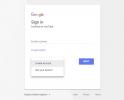Nėra nieko labiau erzina, kaip transliuoti mėgstamą laidą ar filmą, o vaizdo įrašas vis pristabdomas arba jūsų internetinis žaidimas nuolat mikčioja, užtikrinant, kad niekada to nedarysite laimėk tą karališkąją pergalę. Už šiuos nepatogumus galite padėkoti paketų praradimui.
Turinys
- Kas yra paketas?
- Kas yra paketų praradimas?
- Tinklo perkrova nėra vienintelis veiksnys
- Kaip matote paketų praradimą?
- Kaip ištaisote paketų praradimą?
Kas yra paketų praradimas ir kaip jį ištaisyti? Skaitykite toliau, kad suprastumėte problemą, sužinotumėte, kaip patikrinti paketų praradimą ir išspręsti problemą įvairiais būdais.
Rekomenduojami vaizdo įrašai
Kas yra paketas?
Pagalvokite apie vieną el. laišką kaip apie autobusų vilkstinę, vežančią klasę į Disney World. Kiekviename autobuse yra dalis bendros studentų grupės – jūsų el. pašto adresas – kartu su informacija apie tai, kur jis važiuoja, iš kur jis ir kas važiuoja ant sėdynių.
Susijęs
- Dažniausios „Microsoft Teams“ problemos ir kaip jas išspręsti
- Kai kurie „Ryzen“ procesoriai dega. Štai ką galite padaryti, kad išsaugotumėte savo
- Dažniausios „Chromebook“ problemos ir kaip jas išspręsti
Tinklai iš esmės suardo jūsų el. paštą ir visus kitus duomenis iki šių magistralių arba paketų. Savo ruožtu laiškas, kurį siunčiate mamai, nėra tik vienas didelis failas, prigrūstas interneto vamzdžiais. Vietoj to, tai yra mažų duomenų bitų kolona, todėl visi kiti gali vienu metu siųsti el. laiškus mamai.
Kai visi autobusai pasiekia nurodytą tikslą, jų kroviniai iškraunami, kad būtų galima atkurti jūsų pranešimą mamos el. pašto programoje.
Viename pakete yra trys pagrindiniai komponentai:
Antraštė
- Šaltinio IP adresas
- Paskirties IP adresas
- Paketo tipas
- Paketo numeris
Naudinga apkrova
- Dalis jūsų bendrų duomenų
Priekaba
- Klaidų taisymas
- Informacija apie paketo pabaigą
Įprastas paketo dydis yra apie 1500 baitų, nors tikrasis dydis gali būti netiesioginis.
Kas yra paketų praradimas?
Tai yra tada, kai vienas iš mūsų metaforinių autobusų nepasiekia „Disney World“.
Atminkite, kad autobusų vilkstinė nevažiuoja tiesiai iš jūsų kompiuterio į paskirties vietą vienu greitkeliu. Vietoj to, vilkstinė eina geriausiu maršrutu per kelis mažus miestelius. Pavyzdžiui, jūsų naršyklės ryšys gali nueiti per 20 sustojimų, kol pasiekia artimiausią „Digital Trends“ pagrindinį serverį. Šis skaičius gali būti didesnis arba mažesnis, priklausomai nuo jūsų geologinės padėties.
Tačiau taip pat, kaip realūs keliai gali sutrikdyti autobusų kelionę, kartais paketai susiduria su panašiomis kliūtimis ir nukreipimais. Skaitmeniniame pasaulyje šie kamščiai ir maršrutai gali visiškai užblokuoti kai kuriuos autobusus, kad jie nepasiektų Disney World. Kad būtų išvengta visiško trikdymo, paketai persiunčiami pakartotinai, tačiau rezultatas vėluoja žaidžiant internetinius žaidimus, trikdo vaizdo srautus ir sugenda garsas. Net naršymas internete gali būti lėtas.
Tinklo perkrova nėra vienintelis veiksnys
Paketų praradimas pirmiausia nėra susijęs su tinklo perkrova. Kiti veiksniai taip pat gali sukelti problemų, pavyzdžiui:
Sugedusi aparatūra: Pažeisti kabeliai, pasenę modemai ir maršrutizatoriai bei sugadintos tinklo plokštės tvarkyklės gali turėti didžiulį poveikį tinklo veikimui. Didelėse įmonėse problemų gali kilti ir probleminiai tinklo jungikliai ir ugniasienės.
Perkrauti įrenginiai: Šiuo atveju tinklo aparatinė įranga dirba sunkiau nei įprasta, kad galėtų valdyti visą srautą. Šie įrenginiai laikinai sulaikys paketus, kol turės laiko juos apdoroti ir išsiųsti. Kai paketas pasiekia paskirties vietą, jis atkeliavo per vėlai. Kai kuriais atvejais jis atmetamas.
Sugedusi programinė įranga: Tinklo įrenginyje veikianti programinė įranga gali turėti trūkumų – iš pradžių arba kaip šalutinis neseniai atnaujinto naujinimo efektas – dėl kurių reikia paleisti iš naujo, pataisyti arba visiškai įdiegti iš naujo.
Neteisinga konfigūracija: Tinklo įrenginiai, esantys vienoje nuorodoje, nustatytais dviem skirtingais dvipusio ryšio režimais (dar žinomas kaip dvipusis neatitikimas), prisiims „susidūrimą“ ir atmes arba atidės paketus.
Belaidis ryšys yra mažiau patikimas: Dėl belaidžio ryšio pobūdžio paketai turi didesnę galimybę išnykti į skaitmeninę tuštumą dėl radijo dažnių trukdžių, signalo stiprumo ir atstumo.
Saugumo grėsmės: Įsilaužėliai gali valdyti tinklo įrenginį ir naudoja jį srautui užtvindyti, blokuodami paskirties vietą. Dėl kito įsilaužimo tinklo įrenginiai gali tyčia numesti paketus.
Kaip matote paketų praradimą?
Jei trūksta laiko, siūlome apsilankykite šioje paketų praradimo testo svetainėje ir paleiskite greitą testą, kad sužinotumėte, kokie rezultatai jūsų tinkle. Norėdami gauti tikslesnę ir išsamesnę parinktį, galite patvirtinti paketų praradimą naudodami PowerShell (arba komandų eilutę) sistemoje Windows. Štai kaip tai padaryti:
1 žingsnis: Dešiniuoju pelės mygtuku spustelėkite mygtuką Pradėti ir pasirinkite „Windows PowerShell“ (administratorius) maitinimo meniu.

2 žingsnis: Tipas ping po kurio nurodomas maršrutizatoriaus adresas (štai kaip jį rasti). Pavyzdžiui, galite įvesti:
ping 192.168.0.1
Rezultatuose šalia matysite procentą Prarastas. Kaip parodyta toliau, norite, kad šis skaičius būtų lygus nuliui, o tai reiškia, kad visi paketai pasiekia paskirties vietą.

Tačiau tai tik vietinė. Jei norite matyti paketų praradimą tarp kompiuterio ir svetainės, turėsite išsiųsti žiniatinklio adresą.
Pavyzdžiui, įveskite:
ping www.digitaltrends.com
Mūsų bandymo rezultatai (šiuo metu) atskleidžia nulinį paketų praradimą, o tai yra puiku, nes tarp šio rašytojo ir svetainės pagrindinio serverio yra apie 11 apynių. Šį testą atlikome naudodami kompiuterį su laidiniu ryšiu.

Tačiau naudodami ping komandą siunčiate ir gaunate tik keturis paketus. Jei norite ilgesnio testo, vietoj to įveskite:
Ping [įterpti adresą] -t
Šis testas tęsis neribotą laiką, kol įvesite Ctrl + C klavišų kombinacija.
Jei norite sužinoti, kiek apynių yra tarp jūsų ir paskirties vietos, įveskite:
tracert [įterpti adresą]

Paprastai rezultatuose rodomas jūsų dabartinis IP adresas kartu su visų apynių adresais, tačiau saugumo sumetimais juos pašalinome iš ekrano kopijos.
„MacOS“ ir „Linux“ sistemose galite naudoti terminalą, kad paleistumėte komandą Ping. „MacOS“ sistemoje terminalas yra prisegtas prie doko arba paprastai jį galite rasti Kita aplanką paleidimo priemonėje.

Jei turite „Linux“ įdiegta „Chromebook“ įrenginyje, Terminalas greičiausiai yra paleidimo priemonės aplanke „Linux Apps“.

Tačiau, kaip ir Ping -t „Windows“ komandą, bandymas vykdomas neribotą laiką, todėl reikia įvesti Ctrl + C arba Command + C klavišų kombinacija.

Šiuo atveju mes pastebėjome paketų praradimą, kai su „MacBook Air“ 5GHs belaidžiu ryšiu pingavome „Digital Trends“. Antrasis vietinio maršruto parinktuvo pingo bandymas neparodė jokių nuostolių. Tačiau trečiasis bandymas, pakartotinai pinguojantis „Digital Trends“, parodė, kad paketų praradimas sumažėjo iki nulio.
Sakė, atsitiktiniai lašai valios atsitiks – tiesiog nenorite a tęstinis praradimas.
Kaip ištaisote paketų praradimą?
Daugelis problemų, sukeliančių paketų praradimą, gali būti net ne jūsų ryšio gale, tačiau tai nereiškia, kad nėra kai kurių dalykų, kuriuos galite padaryti norėdami jį pagerinti.
Iš naujo paleiskite kompiuterį

Jūsų kompiuteryje veikianti programinė įranga – nesvarbu, ar tai tvarkyklė, paslauga ar programa – gali laikinai susidurti su konfliktais.
Pavyzdžiui, „Google Chrome“ skirtukai gali užimti 75 % jūsų sistemos atminties, todėl kitos paslaugos gali sulėtėti arba sugesti. Kai kuriais atvejais perkrovimas gali išspręsti programinės įrangos problemas, kurios gali turėti įtakos tinklo srautui.
Patikrinkite savo ryšius

Tai gali atrodyti paprasta, tačiau netinkamai prijungti kabeliai gali sukelti įvairių problemų, todėl visada verta patikrinti. Jei prie kompiuterio ar nešiojamojo kompiuterio naudojate laidinį ryšį, atjunkite kabelį ir vėl prijunkite. Atlikite tą patį su maršruto parinktuvo prijungimu prie telefono linijos, kad būtumėte tikri.
Atnaujinkite programinę įrangą

Žinoma, atnaujinimai gali erzinti, nes jie gali laikinai sustoti. Tačiau jie taip pat būtini, ypač jei senesnė programinė įranga turi trūkumų, dėl kurių pagrindinis įrenginys praranda jūsų paketus.
Įsitikinkite, kad jūsų kompiuterio operacinė sistema ir tinklo tvarkyklės yra naujausios, taip pat bet kokia jūsų naudojama tinklo prieigos programinė įranga, pvz., Google Chrome ir Mozilla Firefox.
Ar naudojate maršrutizatorių? Įsitikinkite, kad programinė įranga yra naujausia.
Pereikite prie laidinių jungčių

Belaidis ryšys puikiai tinka judėti namuose klausantis Mažylis ryklys telefone, tačiau ryšį gali nulemti radijo dažnio trikdžiai, signalo stiprumas ir atstumas. Jei nematote tikrų ryšio problemų, tęskite kaip įprasta.
Tačiau jei pastebimas stalinio kompiuterio, nešiojamojo kompiuterio, televizoriaus, žaidimų konsolės ar panašių įrenginių vėlavimas, perėjimas prie laidinio ryšio gali turėti didelį skirtumą. Jūs ne tik pagreitinate pralaidumą, bet dauguma Ethernet kabelių taip pat yra ekranuoti, o tai gali sumažinti trukdžius.
Išjunkite galimus trukdžius

Belaidžiams įrenginiams gali kilti radijo dažnių trikdžiai. Tai reiškia, kad turėtumėte išjungti kitus nenaudojamus belaidžius įrenginius, pvz belaidės ausinės, garsiakalbius ir net „Bluetooth“ ryšius išmaniuosiuose telefonuose ir planšetiniuose kompiuteriuose. Taip pat galite apsvarstyti galimybę naudoti maršrutizatoriaus nustatymus, kad pakeistumėte belaidį kanalą, kad sumažintumėte konkurenciją su kaimyno „Wi-Fi“.
Jei jūsų įrenginiai yra prijungti prie laidų, įsitikinkite, kad kabeliai nėra uždengti šalia nieko, kas gali sukelti elektrinius ir magnetinius trikdžius, ypač jei kabeliai yra neekranuoti. Jei naudojate a Elektros linijos jungtis, jūsų namų ar biuro elektrinis išdėstymas gali sukelti problemų, be didelių prietaisų keliamo „triukšmo“.
Dar kartą peržiūrėkite paslaugų kokybės nustatymus
Jei kiti jūsų namų naudotojai konkuruoja su jūsų ryšiu ir jūsų darbui turi būti teikiama pirmenybė, galite tai padaryti priskirkite pralaidumą, įsigilinę į maršrutizatorių ir pakoreguodami paslaugų kokybės nustatymus, kad suteiktumėte pirmenybę eismo. Tai reiškia, kad savo įrenginiams reikia skirti daugiau pralaidumo, palyginti su kitais.
Kaip pasiekti šiuos nustatymus kiekviename maršrutizatoriuje skiriasi. Suradę galite sukurti „taisykles“, kurios priskiria tam tikrą srautą, paslaugas ar įrenginius, kurių pralaidumo lygis, pvz., „didžiausias“ arba „maksimalus“. Paprastai turite nustatyti bendrą tinklo įkėlimo ir atsisiuntimo pralaidumą, mažesnį nei jūsų prenumeratos leidimas, kad QoS komponentas turėtų vietos koregavimus.
Paleiskite viską iš naujo

Kažkur tarp jūsų ir pasaulinio žiniatinklio kažkoks skaitmeninis gremlinas suvalgė jūsų paketus. Nors problema gali kilti ne jūsų IPT ryšio gale, visko paleidimas iš naujo yra puikus būdas pašalinti triktis nesigilinant į detales. Atjunkite modemą ir (arba) maršruto parinktuvą ir 30 sekundžių palaikykite maitinimo mygtuką, tada vėl prijunkite.
Visiems kitiems prijungtiems įrenginiams paleisti iš naujo taip pat yra gera idėja – taip pradėti niekada neskauda. Vietinis tinklas jūsų įrenginiui priskiria adresą, kuris gali pasikeisti, kai tinklas paleidžiamas iš naujo (nebent jis yra statinis). Galite pabandyti išjungti „Wi-Fi“ arba atjungti Ethernet kabelis trumpam, bet vis tiek gali kilti ryšio problemų, kol paleisite iš naujo.
Pakeiskite arba atnaujinkite aparatinę įrangą

Kartais sena arba sugedusi aparatinė įranga gali būti atsakinga už jūsų paketų praradimą. Maršrutizatoriaus ar modemo atnaujinimas, jei jį naudojote kurį laiką, turėtų būti paskutinė išeitis, bet jei išbandėte viską, ką galite galvoti, tai gali būti geriausias pasirinkimas. Galų gale, net jei tai nebuvo visiškai atsakinga už jūsų paketų praradimą, neapdorotas našumo padidėjimas bus to vertas. Mes netgi turime platų geriausių maršrutizatorių, kuriuos galite įsigyti 2020 m., pasirinkimą šiame vadove.
Tačiau jei manote, kad problemų kyla dėl darbalaukio tinklo ryšio, visada galite pabandyti pridėti antrinę tinklo plokštę. Nors to negalite padaryti su dauguma nešiojamieji kompiuteriai ir planšetiniams kompiuteriams, tai gali būti kaip tik tai, ko jums reikia staliniam kompiuteriui.
Kalbant apie technines problemas, suprantame, kad daugelis žmonių patiria nerimo ir painiavos priepuolius. Tačiau galite būti tikri, kad visos su technologijomis susijusios problemos turi paprastus techninius sprendimus. Paketų praradimas yra tik vienas iš technologinių komplikacijų, kurias, atradę problemą, galite lengvai išspręsti. Galų gale, labai sunku išspręsti problemą, jei negalite lengvai nustatyti problemos.
Susitvarkykite su DoS ataka
Įmonės dažnai kaltina nuolatinį paketų praradimą dėl paslaugų atsisakymo (DoS) atakos. IT ekspertai nustato IP adresus ir siunčia blokavimo užklausas. Galite blokuoti šias atakas ir greitai jas aptikti naudodami šiuolaikinę kibernetinę apsaugą. Perjungimas į debesį taip pat sumažina DoS atakų pasekmes.
Įdiekite tinklo našumo monitorių

Stengiasi išlikti viršuje viskas Tai vargina paketų praradimą, ypač jei norite judėti toliau ir užtikrinti, kad paslaugos ir toliau būtų prieinamos jūsų vartotojams. Tinklo našumo stebėjimo programinė įranga yra aukščiausio lygio sprendimas, leidžiantis stebėti tinklo, kaip augančio verslo, būklę. „Solarwinds“ tinklo našumo monitorius ir Progress WhatsUp Gold pasiūlyti naujiems vartotojams nemokamas bandomąsias versijas.
Redaktorių rekomendacijos
- Kiek RAM reikia?
- Kas yra Quora Poe ir kaip jį naudoti?
- Kas yra „Nvidia Reflex“ ir kaip ją įjungti 2023 m.?
- Stable Diffusion PC sistemos reikalavimai: ko reikia norint ją paleisti?
- Kas yra „Wi-Fi 7“: viskas, ką reikia žinoti apie 802.11be